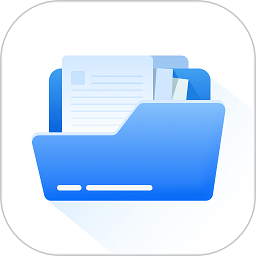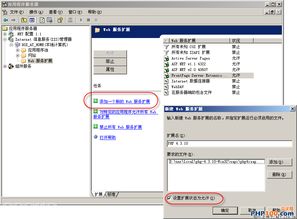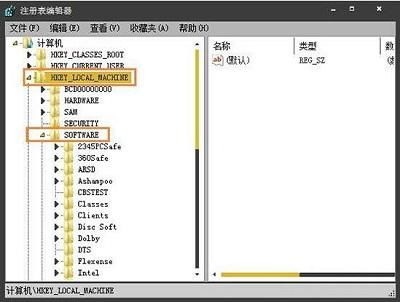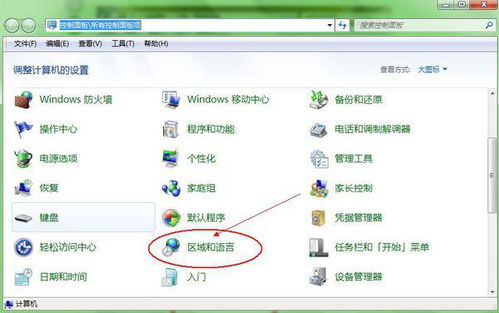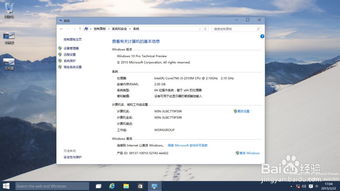优化Windows 7系统中IIS的配置指南
在配置Windows 7系统中的Internet Information Services(IIS)时,对于初次接触的用户来说可能会感到有些复杂。不过,通过一系列详细的步骤和注意事项,即使是新手也能顺利完成IIS的配置。本文将围绕“win7系统IIS的配置”这一主题,详细介绍如何在Windows 7系统上安装、配置以及管理IIS。

首先,需要确保Windows 7系统上已经安装了IIS。IIS并不是Windows 7的默认组件,因此需要通过控制面板进行手动安装。
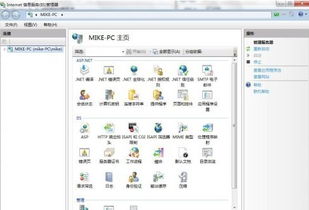

2. 在左侧菜单中选择“打开或关闭Windows功能”。
3. 在弹出的窗口中,找到“Internet Information Services”(IIS)并勾选。IIS下面有很多子组件,根据需要选择安装。如果只是进行基本的网页服务,可以选择默认配置。
4. 点击“确定”后,Windows会自动下载并安装IIS及其所选子组件。这个过程可能需要一些时间,请耐心等待。
安装完成后,可以在“开始”菜单中找到“Internet Information Services (IIS) 管理器”的快捷方式,双击打开它,这是管理IIS的主要工具。
在IIS管理器中,可以看到IIS的根节点以及已经安装的所有网站和应用程序。接下来,我们将创建一个新的网站。
1. 在IIS管理器左侧的连接窗格中,右键点击“网站”节点,选择“添加网站”。
2. 在弹出的“添加网站”对话框中,为网站指定一个名称,这个名称将在IIS管理器中用于标识该网站。
3. 在“物理路径”中,指定网站文件存放的文件夹路径。这个文件夹应该包含网站的所有HTML、CSS、JavaScript等文件。
4. 在“IP地址”和“端口”中,设置网站的访问地址和端口。通常,可以将IP地址设置为“全部未分配”,这样网站就可以接受来自任何IP地址的访问。端口号默认为80,这是HTTP服务的标准端口。如果80端口已被其他服务占用,可以选择其他端口号。
5. 点击“确定”后,IIS管理器会在“网站”节点下添加一个新的网站条目,表示网站已成功创建。
创建网站后,还需要进行一些配置才能使其正常工作。以下是一些常见的配置步骤:
1. 应用程序池配置:每个网站都对应一个应用程序池,用于管理网站的进程和资源。在IIS管理器中,右键点击网站名称下的“应用程序池”,选择“设置应用程序池默认设置”。在这里,可以配置应用程序池的回收策略、最大工作进程数等参数。
2. 身份验证配置:IIS支持多种身份验证方式,如匿名身份验证、基本身份验证、Windows身份验证等。在IIS管理器中,双击网站名称下的“身份验证”,可以看到所有可用的身份验证方式。根据需要,启用或禁用某种身份验证方式。例如,对于大多数网站来说,启用匿名身份验证就足够了。
3. ISAPI和CGI限制:如果网站使用了ISAPI或CGI扩展,需要在IIS管理器中配置ISAPI和CGI限制。双击“ISAPI和CGI限制”,然后添加或移除允许的ISAPI和CGI扩展。
4. MIME类型配置:MIME类型用于告诉浏览器如何解析文件。在IIS管理器中,双击“MIME类型”,然后添加或修改MIME类型。例如,如果网站使用了自定义的文件扩展名,需要为其指定正确的MIME类型。
5. 默认文档配置:默认文档是当用户访问网站时没有指定具体文件时IIS返回的文件。在IIS管理器中,双击“默认文档”,然后添加或移除默认文档。通常,可以将“index.html”、“index.htm”和“default.htm”等常见文件设置为默认文档。
6. 日志记录配置:IIS可以记录访问网站的详细信息,包括IP地址、访问时间、请求的文件等。在IIS管理器中,双击“日志记录”,然后配置日志记录的设置。例如,可以设置日志文件的格式、存储位置以及记录哪些字段的信息。
7. 性能监控配置:IIS提供了性能监控功能,可以实时监控网站的性能指标,如请求数、带宽使用率等。在IIS管理器中,双击“性能(本地)”,然后查看各个性能计数器的当前值和历史值。此外,还可以使用“可靠性和性能监视器”工具进行更详细的性能监控和分析。
8. 错误页面配置:当网站遇到错误时,IIS可以返回自定义的错误页面。在IIS管理器中,双击“错误页”,然后配置不同HTTP状态码对应的错误页面。例如,可以为404错误(未找到文件)配置一个友好的错误页面,提示用户文件不存在并给出可能的解决方案。
配置完成后,就可以通过浏览器访问网站了。在浏览器地址栏中输入网站的IP地址和端口号(如果使用的是默认端口80,则可以省略端口号),然后按回车键。如果配置正确,就可以看到网站的首页了。
除了创建和配置网站外,IIS还提供了许多其他功能,如虚拟目录、应用程序隔离、安全证书管理等。这些功能可以根据需要进行配置和使用。
例如,虚拟目录可以将服务器上的不同文件夹映射为网站下的子目录,从而方便用户访问和管理这些文件夹中的文件。在IIS管理器中,右键点击网站名称下的某个文件夹(如“根目录”),选择“添加虚拟目录”,然后指定虚拟目录的名称和物理路径即可。
另外,IIS的安全性也是非常重要的。除了配置身份验证方式外,还可以使用防火墙、安全证书、SSL/TLS加密等技术来保护网站免受攻击和数据泄露的风险。在配置这些安全功能时,请务必遵循最佳实践和安全准则,以确保网站的安全性和稳定性。
总之,通过本文的介绍和步骤指导,相信读者已经掌握了在Windows 7系统上安装、配置和管理IIS的基本方法。当然,IIS的功能非常强大且复杂,本文只是介绍了其中的一些基本内容和常见操作。如果想要深入了解IIS的高级功能和优化技巧,请查阅相关的官方文档和教程资源。
- 上一篇: 小米手机轻松设置,让联系人头像显示出来!
- 下一篇: 指旺理财使用指南
-
 Windows 7系统安装IIS教程资讯攻略10-31
Windows 7系统安装IIS教程资讯攻略10-31 -
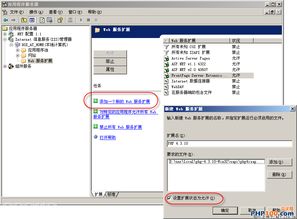 如何配置IIS以支持PHP和MySQL环境?资讯攻略11-18
如何配置IIS以支持PHP和MySQL环境?资讯攻略11-18 -
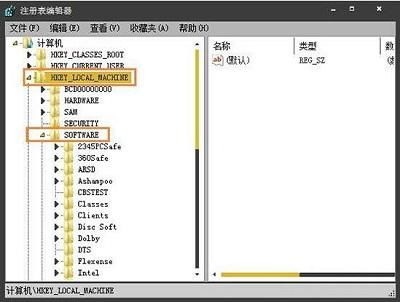 Windows 7系统查看启动项的方法资讯攻略11-07
Windows 7系统查看启动项的方法资讯攻略11-07 -
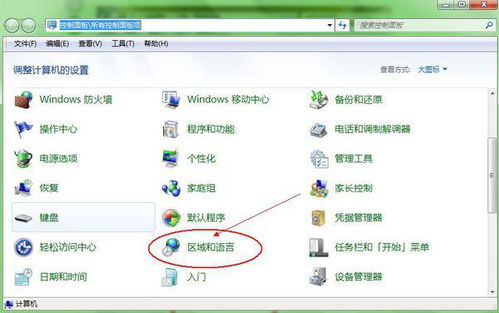 Win7系统优化设置,提升电脑流畅度指南资讯攻略11-15
Win7系统优化设置,提升电脑流畅度指南资讯攻略11-15 -
 仙剑奇侠传5需要什么配置才能玩?资讯攻略11-12
仙剑奇侠传5需要什么配置才能玩?资讯攻略11-12 -
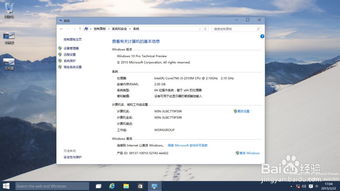 Win10系统深度优化:全面掌握设置与配置技巧资讯攻略11-19
Win10系统深度优化:全面掌握设置与配置技巧资讯攻略11-19